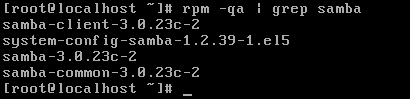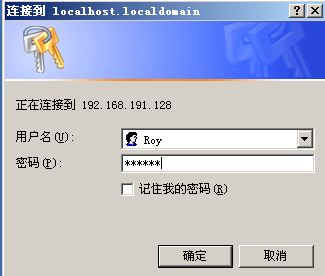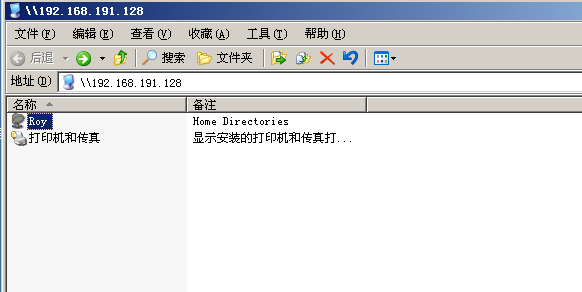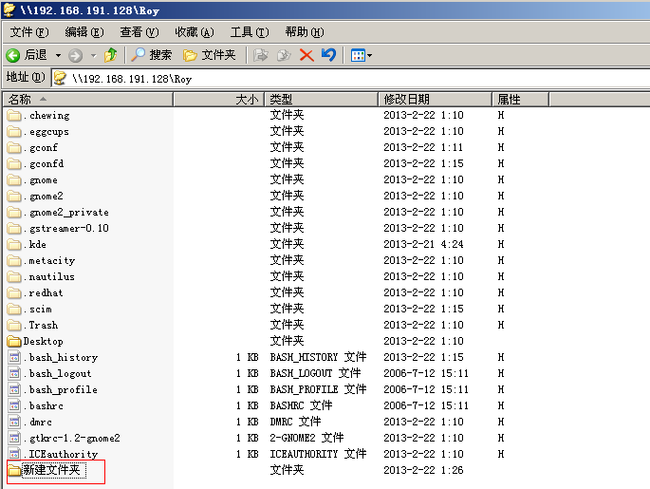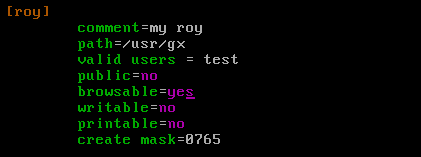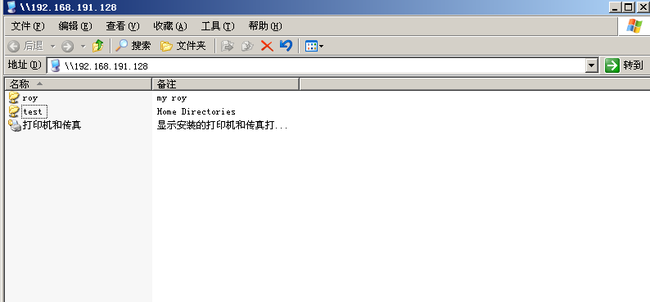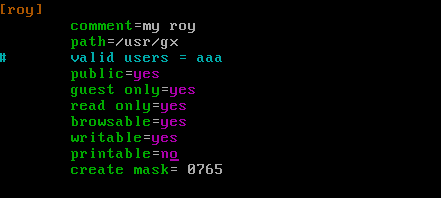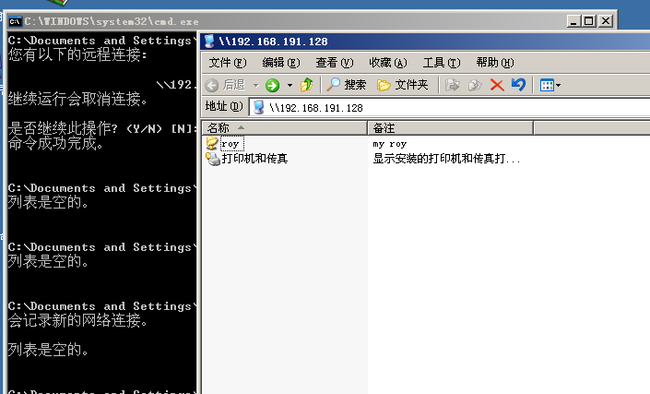redhat AS5 Samba服务配置
1、检查是否安装了samba服务,如果没有安装的话,请自行安装,我这里是默认安装好了。
2、samba服务安装好了之后,默认配置就可以运行了,只要添加下samba的登录密码,就可以使用了,很方便。
smbpasswd -a 用户名:为已有的用户添加samba登录密码。
然后,就是关闭防火墙,还有就是SElinux。
做完以上几步之后,samba的基本配置就完成了,现在可以进行下测试,对了,别忘记重启服务!
现在切换到windows测试,samba的使用方法就跟一般windows共享一样,\\+IP就可以了,登录的用户名和密码就是samba服务器上的账户,
和新创建的samba密码。
OK!成功登录了,可以看到打印机共享和一个跟登录用户同名的文件夹,在默认设置下,登录的目录就是用户的家目录,默认是有写入权限的。
我们来测试一下,的确可以写入。
独立共享:
1、编辑配置文件,在末尾追加新共享,追加内容如下图
comment(描述)
valid users (允许登录的用户或组名)
public(是否是一个公用共享)
browsable(是否可浏览)
writable(是否可写入)
printable(是否是一个打印机共享)
create mask(创建的文件的默认权限情况)
编辑完配置文件之后就,重启服务就可以使用了,使用test登录,但是其他用户登录的时候就看不到这个共享了。
匿名共享:
1、一样的,编辑配置文件,我们以刚刚做好的roy共享为例,修改一些配置,就能将其改为匿名共享。
首先,注释掉 valid users ,然后加入 gust only =yes 或者 guest =yes ,区别在于只允许匿名或者允许匿名,还有就是read only =yes。
完成之后,这个独立共享就变成匿名共享了。
使用 net use 命令查看共享,发现列表是空的,登录也不需要用户名,密码了,匿名共享成功。
总结:SMB共享配置不是很难,容易出错的地方也不多,但是有一个问题还未解决,就是如何禁用用户默认家目录共享,求大神解答。
只要注释掉[homes]这条就可以关闭用户的默认共享了。